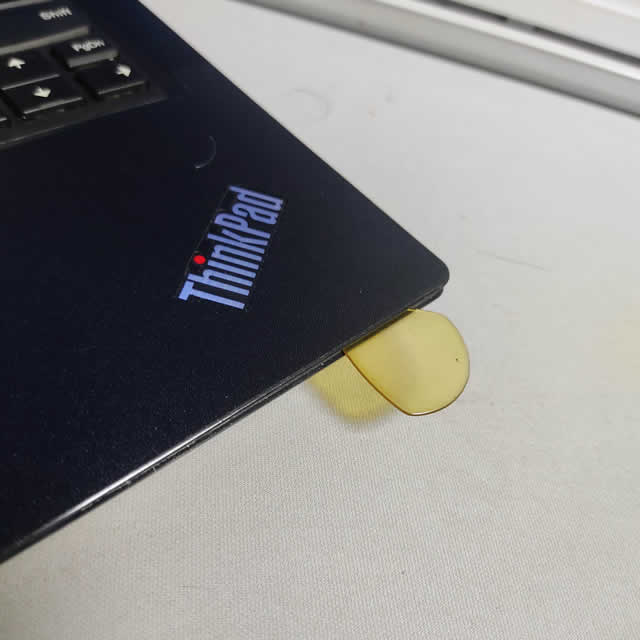中古で購入したThinkPad L390のM.2 SSDを交換した際の手順を備忘録的に投稿します。
M.2 SSD モジュール
今回のL390はストレージが、M.2 SSDのみであるため2.5インチ HDDと同じ形状をしているSSDは利用できません。
そのため、M.2 SSDと呼ばれる小さな基盤タイプのSSDを用意しました。
M.2 SSD交換手順
早速交換していきます。
ThinkPadシリーズは、今回のSSD以外にも、メモリーの交換用に筐体裏側のビスを緩めることで内部パーツにアクセスができます。
L390の場合は裏面の9か所(赤い〇部分)のビスを精密ドライバーなどで緩めます。(ビス抜け防止のために完全には取れないので、少し緩めるだけで十分です)
裏蓋のネジが緩んだら、表面との間に薄いプラスチック片(写真はギターのピック)を刺し込んで剥がしていきます。
一周させると裏蓋が外れます。L390の場合は中央部分の緑色基盤が左から、M.2 SSD、メモリの順に取り付けられています。右側の黒い場所が空きメモリスロットです。
作業中のリスクを無くすためにバッテリーからの給電を止めます。L390の場合はコネクター(赤い〇部分)を取り外しておきます。
精密ドライバーを使って、M.2 SSD固定用のネジを取り外します。
基盤の端(コネクターと逆方向)を手前に傾けて、M.2 SSDを取り外します。
同じ要領で、新しいM.2 SSDを固定されます。L390の場合は固定用のネジが1つしか実装されていないので、取り付けられるのはM.2 type2280(22mm × 80mm)のSSDのみでした。
バッテリーからのコネクターを再接続してから逆の手順で裏蓋を固定してSSD交換作業が完了です。
まとめ
交換・増設用のM.2 SSDモジュールもAmazonなどで入手性も高いので、中古で購入するような場合には、形状を調べてアップグレードする楽しみがあります。
また、ThinkPad L390の場合、M.2 SSDのみ交換が可能なので注意が必要です。
ThinkPad L390のSSD交換に困っている人の参考になれば幸いです。
スポンサーリンク
最後までご覧いただき、ありがとうございます。